
モバイルSuica(スイカ)の引継ぎ方法
モバイルSuica(スイカ)も、機種変更する前に機種変更操作が必要です。携帯情報端末内の定期券や残額を一時的にセンターサーバに移します。新端末を購入してから、センターサーバーに預けたデーターを新しい端末に戻すことで、「モバイルSuica」が再利用できます。改札の中へ入場した状態で機種変更手続きはできません。
【手順①】「旧端末」でモバイルSuica(スイカ)の機種変更の設定をする
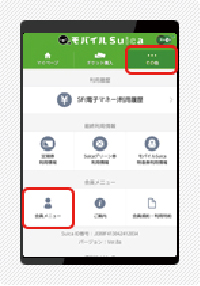 |
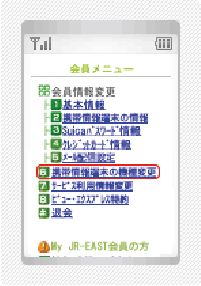 |
| ①「その他」タブより「会員メニュー」を選択。 | ②「携帯情報端末の機種変更」を選択。 |
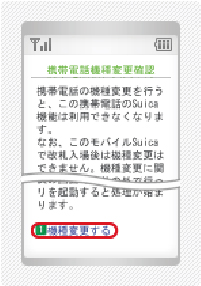 |
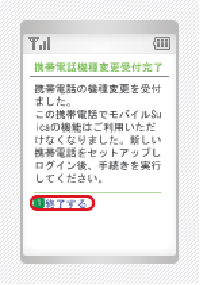 |
| ③「機種変更する」を選択。 処理時間:1~3分 |
④「終了する」を選択。 |
【手順②】「新端末」でモバイルSuica(スイカ)の機種変更の設定をする
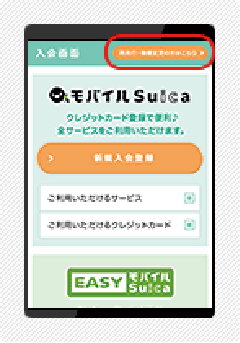 |
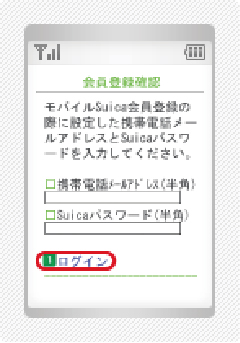 |
| ①「再発行・機種変更の方はこちら」をタップ | ②アドレスとパスワードを入力し「ログイン」をタップ。 |
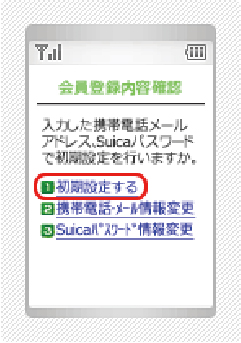 |
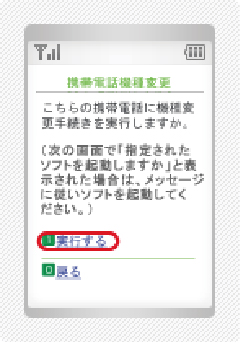 |
| ③「初期設定をする」をタップ。 | ④「実行する」をタップ。 処理時間:1~3分 |
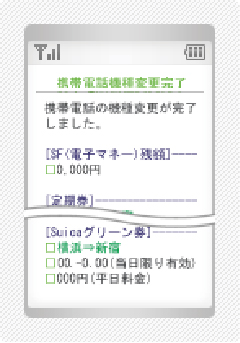 |
|
| ⑤機種変更手続きが完了 |
【注意事項】
※ 残高の引継ぎは新しい携帯情報端末もモバイルSuica対応機種のみ。iPhoneは一部対応不可。
※ キャリア変更の機種変更の場合、携帯電話番号・携帯メールアドレスの変更手続きも必要。
※ 旧端末での手続き忘れの場合、モバイルSuicaコールセンターに問合せで再発行と同様の扱い。
iPhone⇒iPhoneへ変更の場合
旧端末での削除→新端末での再設定をします。
ここまでの手順を確実にお済ませいただかないと、新端末でのSuicaの受取りができません。
新端末でSuica(スイカ)を再設定した後、Suicaアプリを起動すると、会員登録された状態で引き続き利用できます。
Suicaの削除や再設定を行うことで、Suica ID番号が変わる場合があります。その場合、Suica ID番号を使ったサービスやキャンペーンなど、新しいSuica ID番号での変更が必要です。
iPhone/Apple Watch間の機種変更がうまくいかない場合は、Apple Careで端末のサポートをしてもらいましょう。
【注意事項】
※ Suicaを複数端末で同期利用不可。
※ 新旧端末が同一Apple IDでサインインでSuica情報を移行。
Android端末⇒iPhoneへ変更の場合
旧端末での削除→新端末での再設定をします。
これでSuicaはサーバーから削除されます。
これをしないと新端末に情報を引継ぎができません。引継ぎができない場合は、会員メニューサイトにてSuicaの退会(払戻し)をしましょう。
また、旧端末(モバイルSuica)と新端末(Suicaアプリケーション)で同じメールアドレスで会員登録する場合は、Android端末にて退会手続きした翌朝7時以降に、新端末でSuicaの新規発行(会員登録)をします。ここまでの手順を確実にお済ませいただかないと、新端末での再設定(サーバ退避したSuicaの受取り)はできません。
Apple WatchにSuicaを設定したい場合も同じ手順です。
Suicaの削除や再設定を行うことで、Suica ID番号が変わる場合があります。その場合、Suica ID番号を使ったサービスやキャンペーンなど、新しいSuica ID番号での変更が必要です。iPhone/Apple Watch間の機種変更がうまくいかない場合は、Apple Careで端末のサポートをしてもらいましょう。
【注意事項】
※ Suicaを複数端末で同期して使用することはできません。
※ 既にSuicaを設定している新端末に、Suica情報を移行することはできません。ここにテキストを入力
iPhone⇒Android端末へ変更の場合
iPhoneからAndroid端末へSuica情報の引継ぎはできません。利用中のApple PayのSuicaは一旦退会(払戻し)して、Android端末でSuicaの新規発行をしてください。
モバイルSuicaアプリの新規発行方法です。
手続き完了後、登録メールアドレス宛てに確認通知が送信されるので確認しておきましょう。クレジットカード登録なしで利用したい場合は、EASYモバイルSuica会員で登録します。
【注】NFCとおサイフケータイの両方に対応した端末の場合
NFCとおサイフケータイの両方に対応した端末の場合は、以下の設定も行ってください。
※Pixel 4、Pixel 4 XL、Pixel3、Pixel3a、Xperia 1、Xperia 5、Xperia 8、AQUOS R 5G、Android One S6は、NFCがONの状態でないと利用できません。
Google Payアプリ・楽天ペイアプリは、利用できるSuica機能に制限があります。定期券、Suicaグリーン券の購入等は、モバイルSuicaアプリが必要です。





